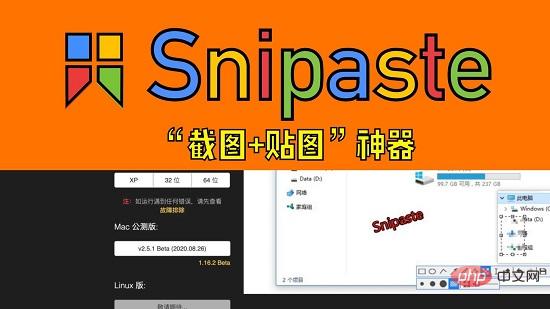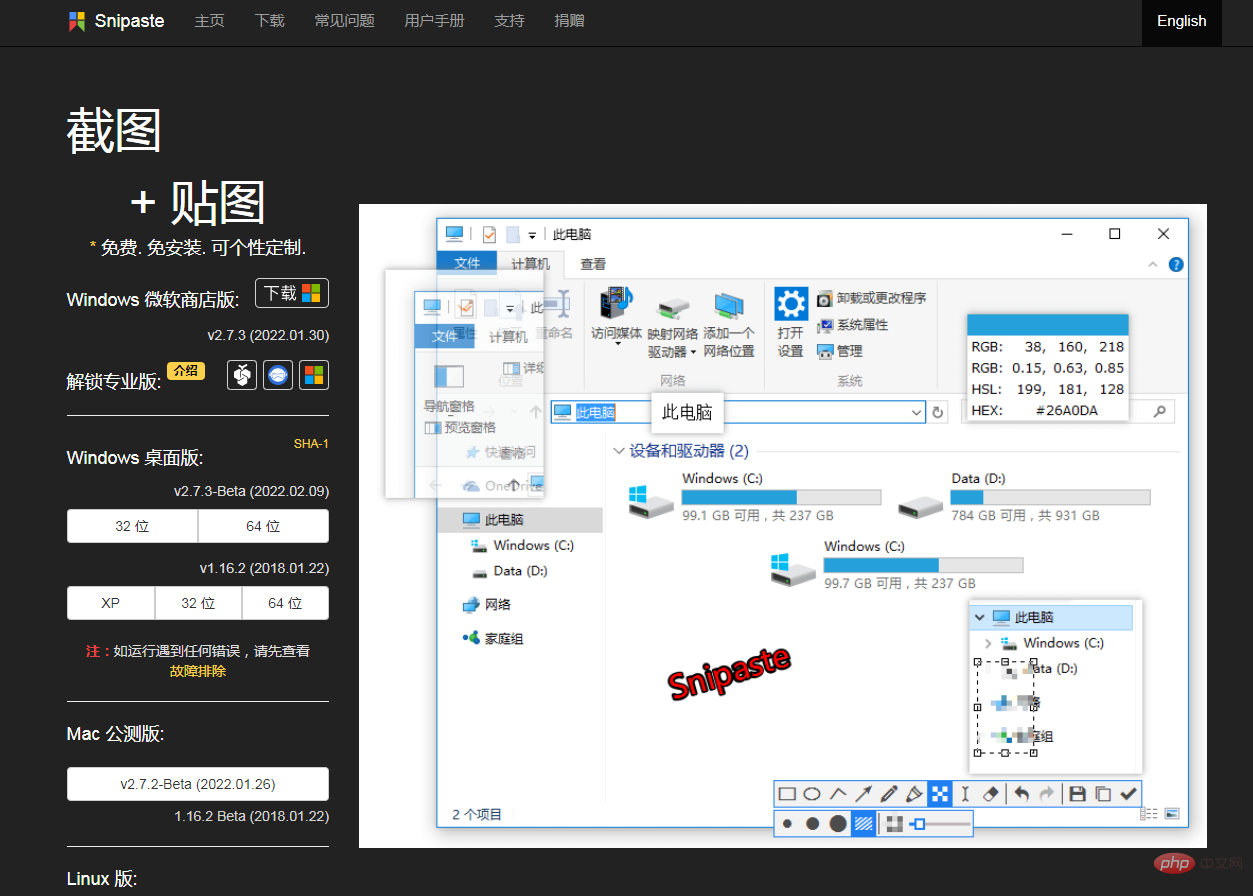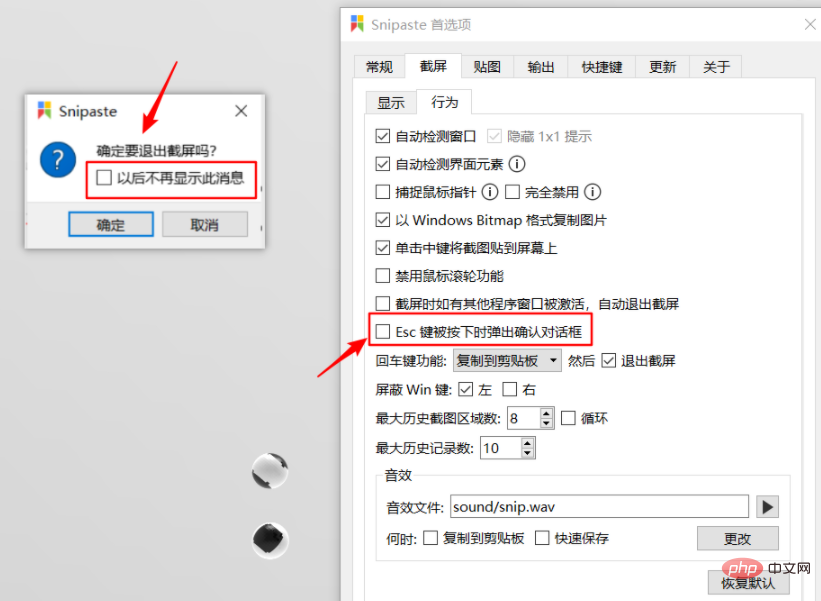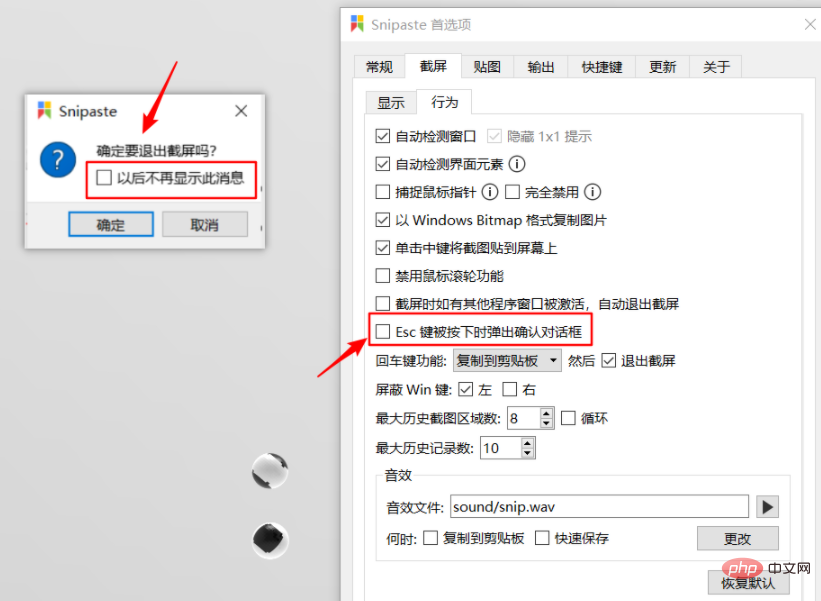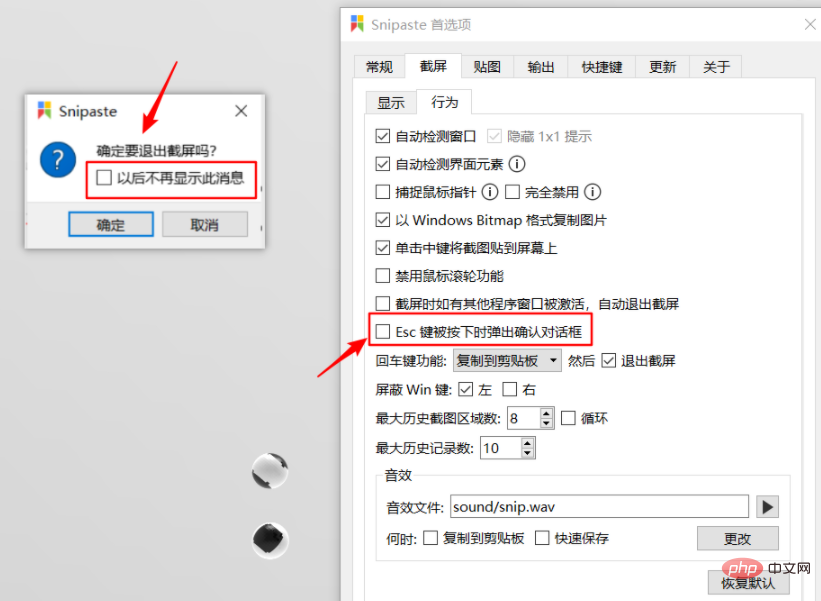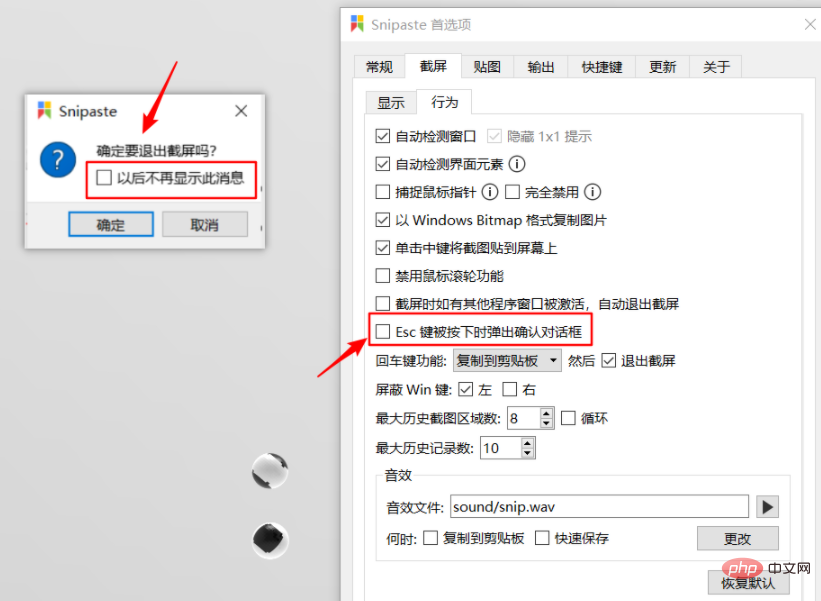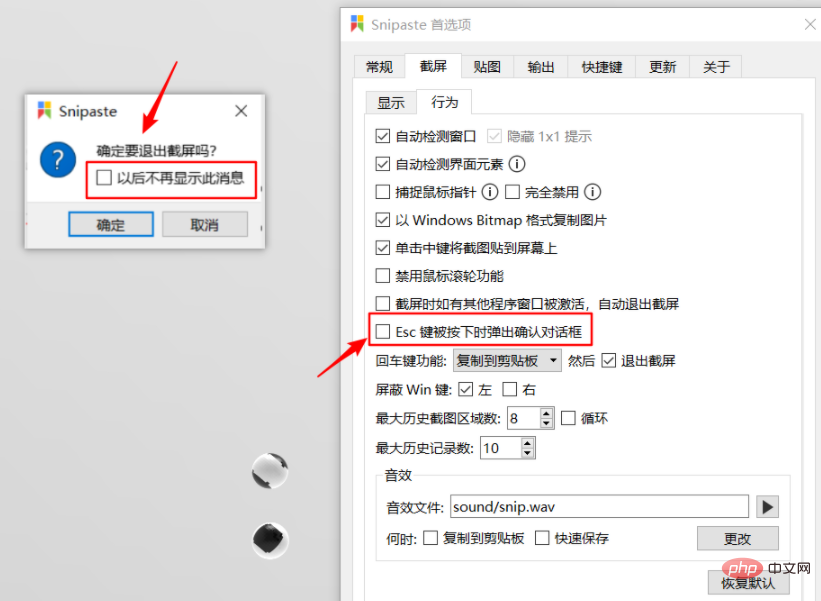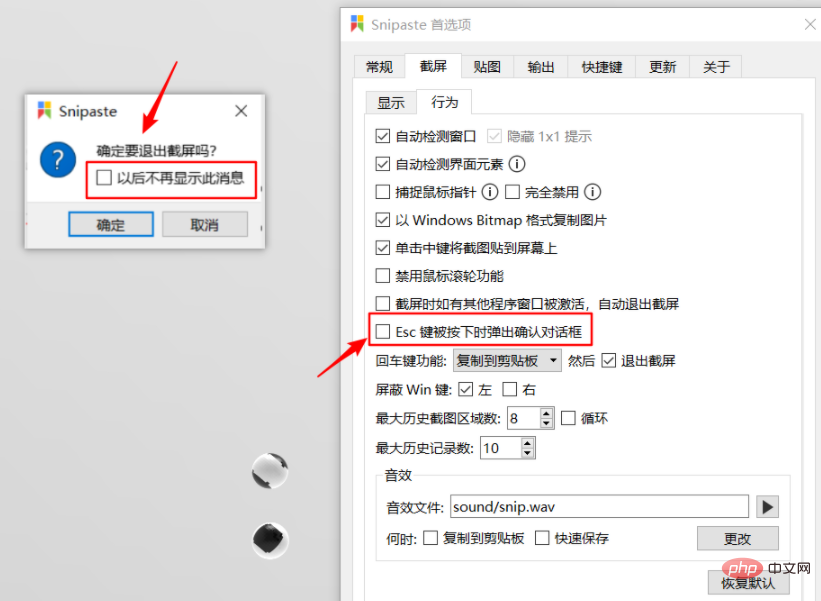Snipaste ialah alat tangkapan skrin dan pelekat yang membolehkan pengguna menampal semula tangkapan skrin pada skrin Ia juga boleh menukar maklumat teks atau warna dalam papan keratan kepada tetingkap imej, dan menskalakan, memutar dan membalikkannya untuk lut sinar, malah membenarkan tetikus menembusinya; jika pengguna adalah seorang pengaturcara, pereka bentuk, atau menghabiskan sebahagian besar masa kerjanya di hadapan komputer, fungsi tekstur akan mengubah cara anda bekerja dan meningkatkan kecekapan kerja.

Persekitaran pengendalian tutorial ini: sistem Windows 10, Snipaste 2.7.3-Beta, komputer Dell G3.
Snipaste ialah alat tangkapan skrin yang ringkas tetapi berkuasa, yang boleh dipanggil artifak tangkapan skrin sebenar! Menggunakan ini membolehkan anda menampal semula tangkapan skrin pada skrin! Tekan F1 untuk mula mengambil tangkapan skrin, pilih "Salin ke Papan Klip", kemudian tekan F2 dan tangkapan skrin akan dipaparkan di atas desktop.
Perkataan snipaste bermaksud "tangkapan skrin dan pelekat", jadi ia tidak semudah perisian tangkapan skrin.

Fungsi:
1 Dari segi fungsi, snipaste lebih berkuasa dan lebih halus daripada kebanyakan alat tangkapan skrin berbayar.
2. Walaupun ia percuma, ia juga membolehkan anda mendapatkan pengalaman yang lebih bersih dan selamat tanpa iklan atau berkas pemalam.
3 Jika anda perlu mengedit dan mereka bentuk, fungsi di sini boleh membantu anda dengan baik.
Ciri-ciri:
1 Penggunaan teras alat ini adalah sangat mudah selepas bermula, tekan F1 untuk mula mengambil tangkapan skrin.
2. Ia sangat kaya dengan fungsi dan sangat mudah digunakan Walaupun anda tidak mempunyai sebarang pengetahuan pengendalian, anda boleh bermula dengan cepat.
Snipaste bukan sekadar tangkapan skrin, penggunaan pelekat dan fungsi anotasi yang mahir akan meningkatkan kecekapan pejabat kami dengan ketara
Anda boleh menukar maklumat teks atau warna dalam papan keratan menjadi Gambar tingkap dan skalakannya, putarkannya, flipkannya, jadikan ia lut sinar, malah biarkan tetikus menembusinya! Jika anda seorang pengaturcara, pereka bentuk atau menghabiskan sebahagian besar masa bekerja anda di hadapan komputer, fungsi pelekat akan mengubah cara anda bekerja dan meningkatkan kecekapan kerja.
Muat turun perisian
snipaste: Perisian ini kecil (12M), tiada pemasangan diperlukan, anda boleh menggunakannya selepas memuat turun dan menyahmampat

1 Langkah pertama: Pergi ke laman web rasmi untuk memuat turun pakej termampat
Laman web rasmi: https:/. /zh.snipaste.com

Pilih versi yang sesuai mengikut konfigurasi komputer peribadi anda

2. Langkah 2: Klik dua kali selepas penyahmampatan Sedia untuk digunakan

3 kekunci pintasan (komputer riba)
Jika anda menggunakan komputer riba, anda perlu menetapkan kekunci pintasan sebagai contoh: klik kanan untuk memilih pilihan pertama yang sepadan dengan kekunci pintasan, dan kemudian tekan kekunci F1 pada papan kekunci (Kekunci F1 pada komputer riba biasanya diredam), anda boleh menggunakan F1 (bisu) seperti biasa untuk mengambil tangkapan skrin...

4. Lihat kekunci pintasan terbina dalam Snipaste

5. Dokumentasi Snipaste
Dokumen: https://docs.snipaste.com/zh-cn/
Dalam dokumen, terdapat pelbagai tetapan dan operasi demonstrasi teknik untuk penggunaan Sinpaste Artikel berikut juga mengandungi pengenalan kepada operasi biasa dalam dokumen dan kemahiran Operasi lain...

2 . Operasi asas
Untuk kandungan operasi asas, sila rujuk dokumentasi Snipaste dan https: //blog.csdn.net/weixin_42881419/article/details/103553964
1. Operasi tangkapan skrin yang biasa digunakan (8 jenis)
(1)Mulakan tangkapan skrin
- Kekunci pintasan (lalai ialah F1)
-
Klik Kiri Tetikusklik ikon dulang
(2)Apakah tangkapan skrin yang berjaya
- Save to clipboard Board ( /Ctrl C/Enter/ Dwiklik kawasan tangkapan skrin)
- Simpan ke fail ( / Ctrl S)
- Simpan ke tekstur ( /Ctrl T)
- Simpan cepat ( Shift /Ctrl Shift S)
(3)Batalkan semasa tangkapan skrin
- Tekan Esc pada bila-bila masa
- Klik butang tutup pada bar alat pada bila-bila masa
- Dalam bukan pengeditan mod, tekan butang kanan tetikus
- Bila-bila masa tetingkap program lain diaktifkan
- Tingkah laku ini boleh dimatikan dalam tetingkap pilihan
(4)Main semula rekod tangkapan skrin
- Selepas memasukkan tangkapan skrin, tekan , atau .
- Hanya
成功的截图 akan muncul Dalam rekod tangkapan skrin
- Bilangan maksimum rekod tangkapan skrin boleh ditetapkan dalam tetingkap pilihan
(5)Kawal piksel pergerakan kursor mengikut piksel
(6)Kawalan aras piksel bagi kawasan pemintasan
- Pegang butang kiri tetikus WASD (disyorkan, yang boleh bergerak, mengembang dan mengecut kawasan)
- Kawasan bergerak: ↑←↓→
- Kembangkan kawasan: Ctrl ↑← ↓→
- Kurangkan kawasan: Anjakan↑←↓→
(7)Membesar kaca
Kaca pembesar akan muncul secara automatik pada masa yang munasabah Dan tersembunyi, jika ia tidak ada semasa anda memerlukannya, sila tekan - Alt untuk memanggilnya
(8)Dapatkan warna
Apabila kaca pembesar kelihatan, tekan - C untuk menyalin nilai warna (RGB/Hex) piksel. Anda kemudian boleh F3 tampalkannya, atau Ctrl V tampalkannya ke dalam atur cara lain
dan tekan - Shift untuk tukar format warna
2 Operasi pelabelan biasa (7 jenis)
(1)Tamatkan corak semasa secara manual.
Klik - butang kanan tetikus
(2)Cara mengedit semula yang telah selesai corak
Tekan - Buat asal sehingga corak yang anda perlu edit hilang, kemudian tekan Buat semula
Sokongan langsung akan disokong pada masa hadapan Suntingan sekunder-
(3)Tiada warna yang saya mahu dalam artboard
Sila klik pada Butang warna besar-
(4)Laraskan lebar berus
(5)Laraskan saiz teks
Seret empat penjuru kotak teks-
(6)Putar teks
Seret titik kecil di atas kotak teks -
(7)Kembalikan teks yang diputar ke mendatar
Tahan - ShiftSeret empat penjuru kotak teks
3 Operasi pelekat yang biasa digunakan (14 jenis)
Apa yang dipanggil. pelekat merujuk kepada papan klip sistem Kandungan dalam imej ditukar kepada imej dan kemudian dipaparkan sebagai bahagian atas tetingkap. Oleh itu, sama ada dan apa yang disiarkan bergantung pada kandungan papan keratan sistem.
(1)Cara menampal gambar
- Kekunci pintasan (lalaiF3)
- Butang tengah tetikusKlik ikon dulang
- Pilih untuk menampal pada skrin apabila mengambil tangkapan skrin
(2)Bilakah anda boleh menampal gambar? 3 integer daripada 0 hingga 255 atau 3 0s ~Perpuluhan 1
HEX: Nilai warna yang munasabah bermula dengan #
-
- Teks dalam papan keratan
- Terdapat laluan fail dalam papan keratan (bermaksud fail disalin)
- Fail ialah imej dan imej akan disiarkan
- Imej akan disiarkan Jika anda menampalnya kemudian, laluan fail akan disiarkan sebagai teks
- Fail itu bukan imej dan fail laluan akan disiarkan sebagai teks
- Anda boleh memilih untuk tidak dalam kotak dialog pilihan Tukar laluan fail kepada imej
-
Putar tekstur
12
-
(4)Selak mendatar/menegak
34
Gelongsor roda skrol
--
Seret tepi tetingkap peta
-
(6)Tetapkan ketelusan tekstur
-
Ctrl Gelongsor roda skrol
Ctrl- -
-
(7)Jadikan tekstur tetikus menembusi
Pergi ke
Keutamaan - Kawalan - Kekunci pintasan global
-
Suis penembusan tetikus- untuk menetapkan kekunci pintasan untuknya Selepas butang dicetuskan, keadaan penembusan tetikus tekstur pada kedudukan kursor akan ditukar Jika tiada tekstur di bawah kursor, status penembusan tetikus semua tekstur akan dibatalkan
(8)- Tetapkan semula tekstur kepada saiz 100% dan 100% legap
Klik tengah
Boleh disesuaikan
Shift Klik dua kali ke kiri
Boleh disesuaikan
Esc /Klik kiri dua kali
Boleh disesuaikan
- Pelekat tertutup boleh disiarkan semula, melainkan "bilangan pelekat tertutup yang boleh dipulihkan" adalah melebihi Cara memulihkan: tekan butang pelekat sekali atau lebih kali "Bilangan tekstur tertutup yang boleh dipulihkan" boleh ditetapkan dalam kotak dialog pilihan (tetapan/pengesyoran lalai ialah 1)
- Apabila anda merasakan anda mungkin tidak memerlukan tekstur ini lagi, Menutup operasi pelekat adalah pilihan pertama anda, kerana ia juga menyediakan ubat penyesalan untuk mengelakkan anda daripada menyesal hanya selepas menutup pelekat dan ingin mendapatkannya semula
- Jika anda tidak mahu pelekat itu hilang, tetapi hanya mahu Untuk menyembunyikannya buat sementara waktu, maka anda tidak sepatutnya menutupnya, tetapi gunakan "Sembunyikan semua tekstur" , atau alihkannya ke kumpulan tekstur lain
Apabila menutup Snipaste, jika tekstur tertutup tidak dipaparkan, ia Akan dimusnahkan secara automatik (walaupun kiraan maksimum tidak dicapai)
-
- (11)
- Sembunyikan semua pelekat
-
Kekunci pintasan ( Lalai ialah
Shift F3)
Menekan kekunci pintasan sekali lagi akan menunjukkan semua pelekat
- Perhatikan bahawa menyembunyikan semua pelekat berkaitan dengan butang tutup yang disebut di atas Snipaste mempunyai tingkah laku yang berbeza sama sekali, iaitu menyembunyikan semua jubin tidak menjejaskan kiraan jubin tertutup Jubin tersembunyi tidak dimusnahkan secara automatik, walaupun ia disembunyikan apabila Snipaste ditutup
- (12)
- Musnahkan pelekat
-
Shift Esc/ dalam Pilih Musnah
daripada menu klik kanan tetingkap pelekat apabila anda mengesahkan bahawa anda tidak perlu lagi pelekat ini dan tidak mahu pelekat ini meninggalkan sebarang kesan, adalah disyorkan untuk menggunakan Destroy
- Pelekat musnah , ia tidak akan dipulihkan lagi dengan menekan butang pelekat Tetapi jika anda menekan butang pelekat sekali lagi, ia masih akan disiarkan? Ini kerana ia masih dalam papan keratan anda, Snipaste menyiarkannya sebagai kandungan baharu
-
-
- Jika anda ingin memusnahkan arus Untuk semua pelekat dalam kumpulan, tutup sahaja kumpulan pelekat
(13)
Kanta pembesar
-
Sama seperti tangkapan skrin , Tekan dan tahan
Alt untuk menaikkan kaca pembesar
dan tangkapan skrin Sama seperti apabila kaca pembesar kelihatan, tekan
C untuk menyalin nilai warna piksel semasa
3. Penggunaan perisian kemahiran
F1
untuk. ambil tangkapan skrin percuma, dan kemudian tekan
F3. Berikut adalah teknik pengendalian dan langkah berjaga-jaga untuk menggunakan Snipaste yang saya pelajari dalam talian Pada masa yang sama, saya akan terus mengemas kini kandungan ini...
1. Tetapan ESC (batal/musnahkan)
- boleh ditetapkan dalam 2 cara berikut

- Batalkan tangkapan skrin semasa: Esc
- Hancurkan tekstur: Shift Esc
2. Tetapkan lokasi output tangkapan skrin
Dengan menetapkan lokasi output yang disimpan secara automatik, anda boleh mengurus tangkapan skrin lalu dan semasa yang anda ingin simpan dengan lebih cekap

3. Melekat (berbilang)
F1Selepas memilih tangkapan skrin, F3 boleh digunakan untuk pelekat, atau anda boleh menambah lebih banyak kali Ulang F1 dan F3 untuk memaparkan berbilang tangkapan skrin pada antara muka komputer.
Fungsi pelekat sangat berguna dalam belajar dan bekerja, jadi sangat perlu untuk mahir menggunakan fungsi pelekat Snipaste!

4. Ubah suai warna tema
Umum - - Warna tema - - Pilih warna
- Warna asas
- Warna Skrin
- Warna Tersuai


Atas ialah kandungan terperinci Apakah perisian snipaste?. Untuk maklumat lanjut, sila ikut artikel berkaitan lain di laman web China PHP!